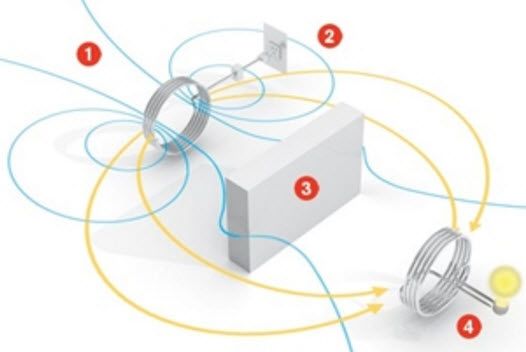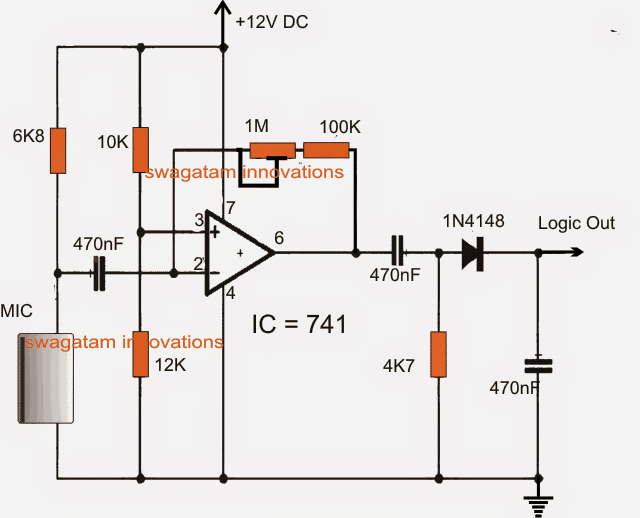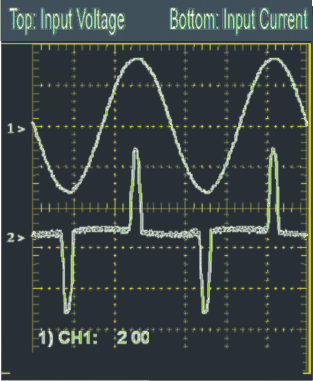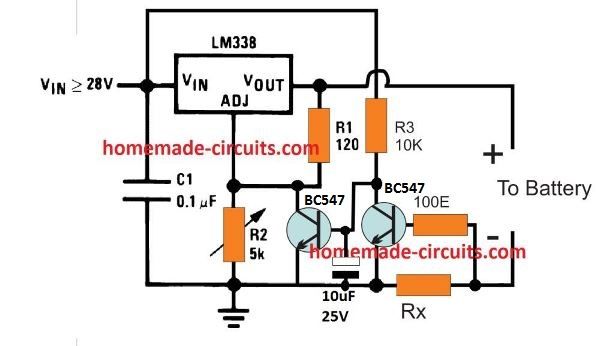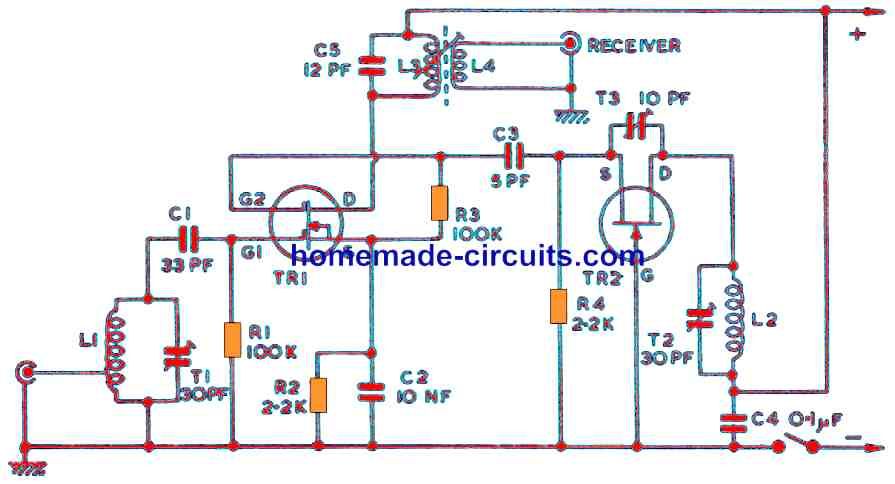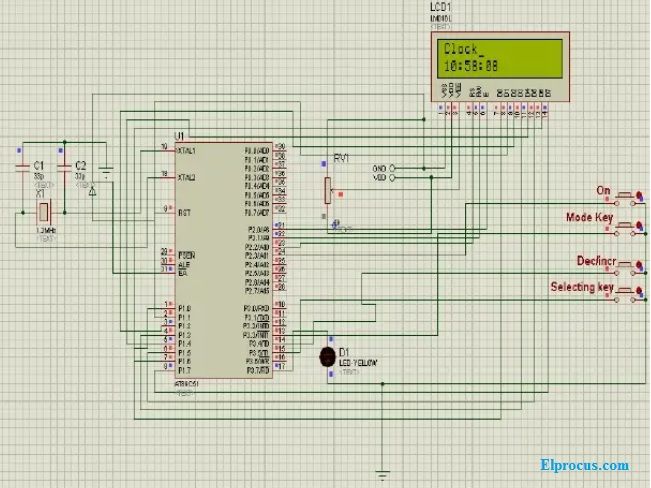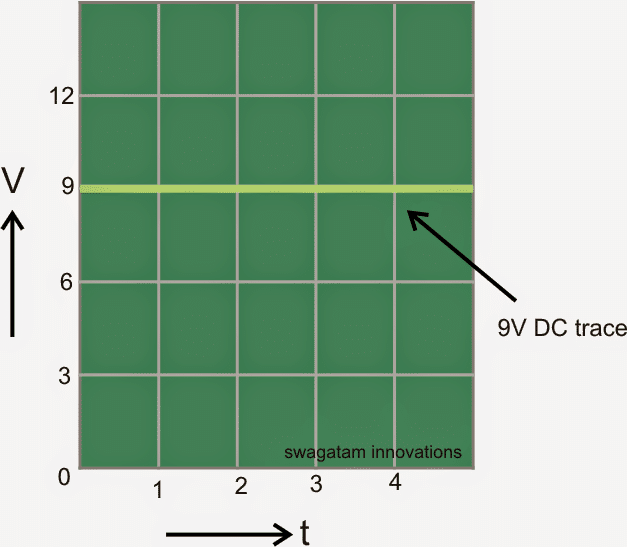Trong bài đăng này, chúng ta sẽ tìm hiểu cách giao diện bàn phím 4x4 với Arduino. Chúng ta sẽ xem bàn phím là gì, nó được cấu tạo như thế nào và cách lập trình Arduino để nhận các tổ hợp phím trên bàn phím và in chúng trong màn hình nối tiếp.
Bàn phím là gì?
Bàn phím là một bàn phím di động ở dạng nhỏ với các bộ số, bảng chữ cái và ký tự đặc biệt hoặc kết hợp của cả ba. Trong dự án này, chúng ta sẽ xem xét bàn phím ma trận 4x4 có tất cả ba loại phím được chỉ định ở trên.
Nó được gọi là 4x4 vì nó có 4 hàng và 4 cột, được sắp xếp dưới dạng ma trận. Nó có các số từ 0 đến 9, ký tự đặc biệt “#” và “*” và bảng chữ cái từ A đến D. Có các loại bàn phím khác như 4x3, 8x8, v.v. Loại phổ biến nhất là 4x4 và 4x3.
Đối với bàn phím 4x4, bốn kết nối từ các hàng và bốn cột kết nối được tạo để giao tiếp với vi điều khiển, vì vậy hoàn toàn có 8 chân.
Điều này có thể tiêu tốn nhiều chân I / O từ Arduino và để lại ít chân I / O hơn cho các thiết bị ngoại vi khác, có các phương pháp khác để nhận các tổ hợp phím bằng cách sử dụng một vài chân của Arduino, không được đề cập trong bài viết này.
Các chi tiết xây dựng:
Mạch kết nối được minh họa dưới đây:

Như chúng ta có thể suy ra từ sơ đồ trên, mỗi khóa được kết nối với một hàng và một cột. Khi bất kỳ một trong số chúng bị nhấn chìm, chẳng hạn như số 1, R1 và C1 được kết nối, tín hiệu này sẽ được arduino hoặc bất kỳ vi điều khiển nào nhận và xác định phím nào được nhấn, đối với mỗi phím, các kết nối duy nhất được thực hiện.
Chúng tôi có thể mua bàn phím 4x4 từ trang web thương mại điện tử hoặc nhà bán lẻ điện tử địa phương hoặc bạn có thể tạo một bàn phím từ sơ đồ trên. Bạn chỉ cần 16 nút nhấn cho bàn phím 4x4 và một PCB đa năng. Các kết nối có thể được thực hiện từ sơ đồ trên và bạn đã tạo một kết nối cho chính mình.
Sơ đồ mạch và chương trình bàn phím Arduino:

Đây là một nguyên mẫu, trong đó các kết nối được thực hiện bằng cách sử dụng các chân tiêu đề đực và cái. Phần còn lại của mạch là tự giải thích.
Đây là cách nó được kết nối với Arduino:

Lưu ý: nên cẩn thận trong khi kết nối các chân từ bàn phím đến arduino, bất kỳ kết nối không đúng hoặc bất kỳ dây nào bị thay thế, nó có thể làm rối toàn bộ dự án của bạn.
Tất cả các kết nối được thực hiện tuần tự từ chân số 2 đến chân số 9 của Arduino và bàn phím. Đó là tất cả về kết nối phần cứng, bây giờ chúng ta hãy chuyển sang phần mã hóa.
Mã chương trình:
//---------------Program developed by R.Girish------//
#include
const byte ROWS = 4
const byte COLS = 4
char keys[ROWS][COLS] =
{
{'1', '2', '3', 'A'},
{'4', '5', '6', 'B'},
{'7', '8', '9', 'C'},
{'*', '0', '#', 'D'}
}
byte rowPins[ROWS] = {9,8,7,6}
byte colPins[COLS]= {5,4,3,2}
Keypad keypad = Keypad( makeKeymap(keys), rowPins, colPins, ROWS, COLS )
void setup(){
Serial.begin(9600)
}
void loop(){
char key = keypad.waitForKey()
delay(100)
Serial.print('You pressed: ')
Serial.println(key)
}
//---------------Program developed by R.Girish------//
Đầu ra:

Sử dụng bàn phím
Trong chương trình, khái niệm mảng hai chiều được sử dụng, như chúng ta có thể thấy cùng một bố cục được tạo trong chương trình như trong bàn phím. Các chân hàng là 9, 8, 7, 6 và các chân cột là 5, 4, 3 và 2.
Chúng tôi đã sử dụng dòng “char key = keypad.waitForKey ()” có nghĩa là các chương trình sẽ đợi một phím được nhấn và phím được nhấn sẽ được lưu trữ trong một biến ‘key’. Biến này được in trong màn hình nối tiếp bằng cách sử dụng “Serial.print ().
Nếu bạn đang thắc mắc bàn phím được sử dụng ở đâu? Vâng, đây là câu trả lời. Nó được sử dụng ở mọi nơi, nơi người dùng cần cung cấp đầu vào cho bất kỳ máy nào, chẳng hạn như: Điện thoại thông minh hoặc máy tính bạn đang sử dụng hiện tại, máy ATM, máy bán hàng tự động, máy in, điều khiển trên điều khiển từ xa của TV, v.v.
Bây giờ, bạn đã biết khá nhiều về bàn phím và cách giao diện chúng với Arduino, bây giờ đã đến lúc sử dụng trí tưởng tượng của bạn để xây dựng các dự án của riêng bạn.
Bạn cần tải xuống và thêm thư viện bàn phím từ liên kết sau: github.com/Chris--A/Keypad. nếu không chương trình trên sẽ không biên dịch
Trước: Cách tạo ra điện từ Piezo Tiếp theo: Mạch LED mô phỏng hoàng hôn bình minh